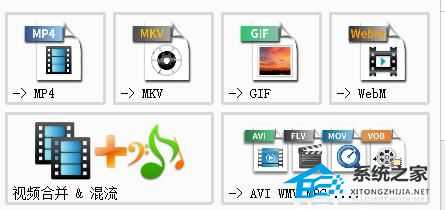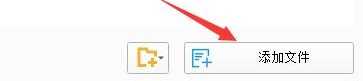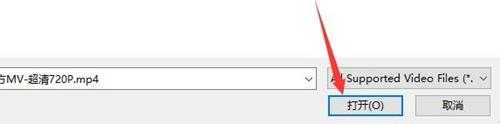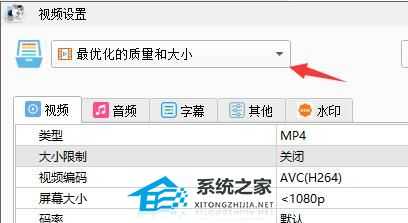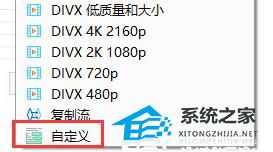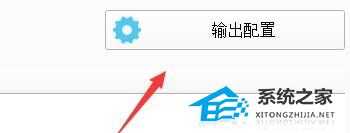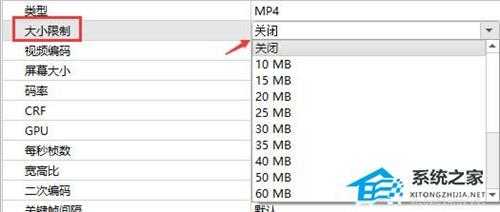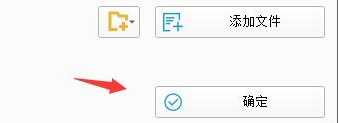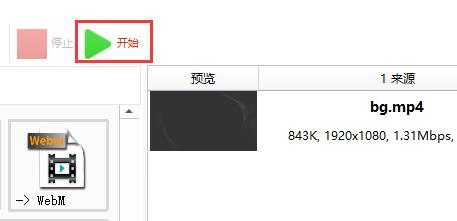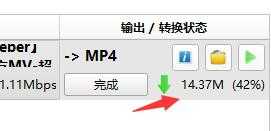DDR爱好者之家 Design By 杰米
格式工厂怎么压缩视频大小?格式工厂压缩视频大小的方法
格式工厂是一款多功能的格式转换软件,使用的用户也非常多,而有时候我们在分享或者传输视频的时候会发现其体积大,导致操作来非常慢,这个时候我们就可以使用格式工厂来进行视频的压缩,那么要如何操作呢?下面就一起来看看吧。
格式工厂压缩视频大小的方法
1、首先我们进入格式工厂,选择我们的视频格式。
2、进入后点击“添加文件”。
3、接着找到我们想要压缩的视频,点击“打开”。
4、打开后可以看到原视频有30M的大小。
5、然后在左上角点击“最优化的质量和大小”。
6、将它更改为“自定义”。
7、接着点击右上角的“输出配置”。
8、在列表中找到“大小限制”,将它更改为我们想要的视频大小。
9、设置完成后点击“确定”。
10、回到主界面后,点击“开始”。
11、等待输出完成,就会发现我们的视频被压缩到了14M的大小。
DDR爱好者之家 Design By 杰米
广告合作:本站广告合作请联系QQ:858582 申请时备注:广告合作(否则不回)
免责声明:本站资源来自互联网收集,仅供用于学习和交流,请遵循相关法律法规,本站一切资源不代表本站立场,如有侵权、后门、不妥请联系本站删除!
免责声明:本站资源来自互联网收集,仅供用于学习和交流,请遵循相关法律法规,本站一切资源不代表本站立场,如有侵权、后门、不妥请联系本站删除!
DDR爱好者之家 Design By 杰米
暂无评论...
更新日志
2024年11月25日
2024年11月25日
- 凤飞飞《我们的主题曲》飞跃制作[正版原抓WAV+CUE]
- 刘嘉亮《亮情歌2》[WAV+CUE][1G]
- 红馆40·谭咏麟《歌者恋歌浓情30年演唱会》3CD[低速原抓WAV+CUE][1.8G]
- 刘纬武《睡眠宝宝竖琴童谣 吉卜力工作室 白噪音安抚》[320K/MP3][193.25MB]
- 【轻音乐】曼托凡尼乐团《精选辑》2CD.1998[FLAC+CUE整轨]
- 邝美云《心中有爱》1989年香港DMIJP版1MTO东芝首版[WAV+CUE]
- 群星《情叹-发烧女声DSD》天籁女声发烧碟[WAV+CUE]
- 刘纬武《睡眠宝宝竖琴童谣 吉卜力工作室 白噪音安抚》[FLAC/分轨][748.03MB]
- 理想混蛋《Origin Sessions》[320K/MP3][37.47MB]
- 公馆青少年《我其实一点都不酷》[320K/MP3][78.78MB]
- 群星《情叹-发烧男声DSD》最值得珍藏的完美男声[WAV+CUE]
- 群星《国韵飘香·贵妃醉酒HQCD黑胶王》2CD[WAV]
- 卫兰《DAUGHTER》【低速原抓WAV+CUE】
- 公馆青少年《我其实一点都不酷》[FLAC/分轨][398.22MB]
- ZWEI《迟暮的花 (Explicit)》[320K/MP3][57.16MB]